هل سبق لك أن وجدت نفسك في موقف تطلب منك فيه العثور على معرف صفحة ووردبريس، أو معرف منشور، أو معرف فئة، أو معرف وسم، أو معرف تعليق، أو معرف مستخدم؟
أثناء العمل على ووردبريس، قد تحتاج إلى هذه المعرفات لإضافة ميزات معينة إلى موقعك الإلكتروني. المعرف (ID) هو رقم فريد يحدد عنصر معين في قاعدة بيانات ووردبريس. لكل منشور، وصفحة، وفئة، ووسم، وتعليق، ومستخدم في ووردبريس معرف فريد خاص به.
في هذه المقالة، سنشرح لك كيفية العثور بسهولة على معرف منشور، أو فئة، أو وسم، أو تعليق، أو معرف مستخدم في ووردبريس، خطوة بخطوة.
بتعلم كيفية العثور على معرفات ووردبريس، ستكون أكثر استعدادًا لاستكشاف الأخطاء وإصلاحها وتخصيص وظائف موقعك الإلكتروني.
متى تحتاج إلى استخدام معرف منشور ومعرف صفحة في ووردبريس؟
يستخدم ووردبريس رقم تعريف فريد لكل منشور مدونة، وصفحة هبوط، وتعليق، ومستخدم، وفئة، ووسم على موقعك الإلكتروني.
يعد العثور على هذه المعلومات أمر بالغ الأهمية إذا كنت تستخدم إضافة ووردبريس تتطلب معرف محدد لصفحة أو منشور لإضافة ميزة أو تأثير بصري.
على سبيل المثال، يمكنك استخدام إضافة لـ إضافة عناوين فرعية للمنشورات والصفحات باستخدام معرف المنشور ومعرف الصفحة المعنيين.
وبالمثل، لنفترض أنك تريد إخفاء منشور ووردبريس محدد من صفحتك الرئيسية. ستحتاج إلى معرف صفحة ومعرف منشور دقيقين لإزالته من صفحتك الرئيسية.
مع ذلك، دعنا نتعرف على كيفية العثور على الصفحة أو منشور أو فئة أو وسم أو تعليق أو معرف مستخدم في ووردبريس.
لتسهيل تصفح دليلنا، يمكنك النقر على الروابط أدناه للانتقال مباشرة إلى أي قسم:
- كيفية العثور على معرف المنشور ومعرف الصفحة في ووردبريس
- كيفية العثور على معرف فئة ومعرف وسم ووردبريس الخاصين بك
- كيفية العثور على معرف التعليق في ووردبريس
- كيفية العثور على معرف مستخدم في ووردبريس
- مكافأة: ابحث عن معرف المنتج الخاص بك في ووردبريس
كيفية العثور على معرف المنشور ومعرف الصفحة في ووردبريس
في ووردبريس، تعد المنشورات والصفحات طريقتين رئيسيتين لإضافة المحتوى. تستخدم المنشورات بشكل رئيسي للمقالات الدورية، بينما تستخدم الصفحات للمحتوى الثابت.
في بعض الأحيان، قد ترغب في تصفية منشوراتك وصفحاتك أو استبعادها من بعض الميزات. في هذه الحالة، قد تحتاج إلى معرفات منشوراتك وصفحاتك.
دعونا نبدأ بالنظر في كيفية العثور على معرف منشور على مدونة ووردبريس الخاصة بك.
أولًا، يجب عليك زيارة صفحة المقالات » كل المقالات من الشريط الجانبي لإدارة ووردبريس، والعثور على المنشور الذي تحتاج إلى معرفه.
بعد ذلك، حرك مؤشر الماوس فوق عنوان المنشور لعرض معرفه.
عند القيام بذلك، سيظهر رابط تعديل المنشور في أسفل يمين الشاشة. الأن، ألقِ نظرة على الرقم بين ‘post=’ و’&action’.

لقد حصلت عليه! هذا هو رقم تعريف منشورك على ووردبريس.
إنه 28 في المثال أعلاه.
يمكنك أيضًا عرض معرف منشورك على ووردبريس على شاشة محرر الكتل. عند فتح منشور لتحريره، سيظهر رابط التحرير في متصفحك.

هذا هو نفس عنوان URL الذي ظهر أسفل الشاشة عند تحريك مؤشر الماوس فوق عنوان المنشور.
الرقم الذي يأتي بعد ‘=post’ وقبل ‘action&’ هو معرف المنشور.
يمكنك الأن استخدام نفس الطريقة للعثور على معرف صفحة ووردبريس الخاصة بك. الفرق الوحيد هو أنه يجب عليك الانتقال إلى قائمة ‘الصفحات’ بدلاً من ‘المقالات’ وفتح الصفحة المحددة التي تريد العثور على معرفها.

على سبيل المثال، معرف الصفحة في لقطة الشاشة أعلاه هو 9.
كيفية العثور على معرف فئة ومعرف وسم ووردبريس الخاصين بك
تستخدم الفئات والوسوم لفرز المحتوى على موقع ووردبريس الخاص بك.
قد تحتاج أحيانًا إلى العثور على معرف فئة أو وسم لإضافة ميزة إضافية.
يشبه العثور على معرف فئة أو وسم أو أي معرف تصنيف مخصص أخر في ووردبريس العثور على معرف منشور.
للقيام بذلك، قم بزيارة صفحة المنشورات » الفئات من لوحة إدارة ووردبريس. عندما ترى قائمة فئاتك، حرك مؤشر الماوس فوق عنوان الفئة المحددة التي تبحث عن معرفها.
الأن، يمكنك رؤية عنوان URL لتحرير الفئة يظهر في مربع منبثق في الزاوية اليسرى السفلية من شاشتك.
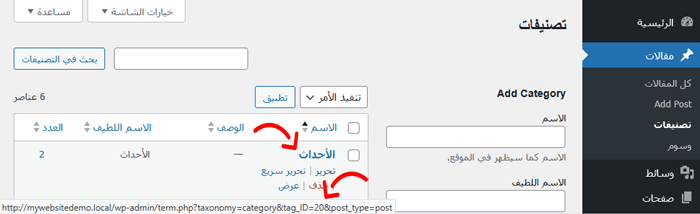
معرف فئتك موجود مباشرة في عنوان URL. وهو الرقم الذي يأتي بعد ‘=category&tag_ID’ وقبل ‘post_type&’.
في لقطة الشاشة أعلاه، معرف فئة ووردبريس الخاص بك هو 20.
يمكنك أيضًا عرض معرف فئة ووردبريس الخاص بك عن طريق تحريره. ما عليك سوى فتح الفئة المراد تعديلها، وسيظهر معرف الفئة في شريط عناوين المتصفح.

إنه نفس عنوان URL الذي ظهر عندما قمت بتمرير الماوس فوق عنوان الفئة الخاصة بك.
معرف الفئة هو الرقم بين ‘=category&tag_ID’ و’&post_type’، وهو 20.
قد تلاحظ أنه حتى أثناء تحرير فئة، لا يزال ووردبريس يعرض معرف الفئة كـ tag_ID. لا تدع هذا يربكك.
جميع الفئات والوسوم هي مصطلحات داخل تصنيف ووردبريس. ويتعامل معها المحرر نفسه.
الأن، يمكنك العثور على معرف وسم ووردبريس الخاص بك بنفس الطريقة.
أولاً، قم بزيارة شاشة المنشورات » الوسوم من لوحة تحكم ووردبريس، ثم حرك الماوس فوق الوسوم التي تريد عرض معرفها.
بمجرد الانتهاء من ذلك، سيظهر عنوان URL لتحرير الوسوم في الزاوية اليسرى السفلية من الشاشة.

في عنوان URL، الرقم الفريد بين ‘=tag&tag_ID’ و’post_type&’ هو معرف تاجك. في لقطة الشاشة أعلاه، الرقم 21 هو معرف وسمك.
كيفية العثور على معرف التعليق في ووردبريس
للعثور على معرف التعليق، توجه إلى صفحة التعليقات في لوحة إدارة ووردبريس. ستجد هنا قائمة بـ التعليقات على موقع ووردبريس الخاص بك.
مرر مؤشر الماوس فوق رابط ‘تعديل’ أسفل التعليق المطلوب. بعد ذلك، سيظهر رابط تعديل التعليق في أسفل يسار الشاشة.

ستجد معرف تعليقك في ووردبريس في نهاية رابط URL، بعد ‘=editcomment&c’. في لقطة الشاشة أعلاه، معرف تعليقك هو 3.
كما هو الحال مع المنشورات والصفحات والفئات والوسوم، يمكنك أيضًا فتح صفحة محرر التعليقات لعرض معرف تعليقك.
في صفحة محرر التعليقات، ستجد معرف تعليقك في نهاية رابط تعديل التعليق.

كيفية العثور على معرف مستخدم في ووردبريس
كما هو الحال مع العناصر الأخرى التي ناقشناها سابقًا، يمكنك أيضًا العثور على معرف مستخدم من خلال الاطلاع على رابط تعديل المستخدم أو تعديله.
انتقل إلى صفحة المستخدمون » جميع المستخدمين من لوحة إدارة ووردبريس، ثم مرر مؤشر الماوس فوق اسم المستخدم.
سيعرض ووردبريس الآن عنوان URL لتحرير المستخدم في مربع منبثق صغير في الزاوية اليسرى السفلية من الشاشة.

الرقم الذي يلي ‘=user_id’ وقبل ‘wp&’ هو معرف مستخدم ووردبريس الخاص بك. في لقطة الشاشة أعلاه، معرف المستخدم هو 2.
يمكنك أيضًا العثور على معرف المستخدم في صفحة محرر المستخدم. ما عليك سوى النقر على رابط ‘تعديل’ أسفل اسم المستخدم.
بعد ذلك، سيفتح ووردبريس ملف تعريف المستخدم، ويمكنك الحصول على معرف مستخدم من شريط عناوين المتصفح.
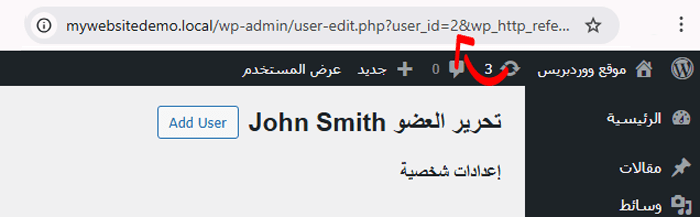
إذا كنت تحاول العثور على معرف المستخدم الخاص بك، فسيفتح ووردبريس محرر الملف الشخصي دون معرف المستخدم في عنوان URL.
للعثور على معرف المستخدم الخاص بك، قم بزيارة صفحة المستخدمون » جميع المستخدمين من لوحة الإدارة. سيعرض ووردبريس قائمة بالمؤلفين مع عدد منشوراتهم بجانبها.
مرر مؤشر الماوس فوق عدد المنشورات التي كتبتها، وستتمكن من رؤية رابط تعديل المؤلف في أسفل يسار الشاشة. يتضمن هذا الرابط معرف المؤلف الخاص بك.

بدلاً من ذلك، يمكنك النقر على عدد المنشورات التي كتبتها، وسيعيدك ووردبريس إلى صفحة تعرض جميع المنشورات التي كتبتها.
هنا، يمكنك الحصول على معرف مستخدم من شريط عناوين المتصفح، حيث سيظهر كمؤلف، كما يلي:

في هذا المثال، معرف المستخدم (المؤلف) هو 1.
مكافأة: ابحث عن معرف المنتج الخاص بك في ووردبريس
إذا كان لديك متجر ووكومرس، فقد تحتاج أحيانًا إلى معرفة معرف منتجك لعرضه على صفحة، أو لعرض المنتجات ذات الصلة، أو لتقديم عروض بيع إضافية.
يمكنك القيام بذلك بسهولة من خلال زيارة صفحة المنتجات » جميع المنتجات من لوحة تحكم ووردبريس.
بعد الوصول إلى هناك، مرر مؤشر الماوس فوق عنوان المنتج الذي تختاره. سيظهر الأن سطر أوامر أسفل العنوان، بالإضافة إلى رقم معرف المنتج.

إذا أردت، يمكنك أيضًا النقر على رابط ‘تحرير’ لفتح صفحة المنتج.
ستتمكن بعد ذلك من رؤية معرف المنتج في عنوان URL الموجود على شريط عنوان المتصفح الخاص بك.
للحصول على تعليمات أكثر تفصيلًا، راجع دليلنا التعليمي حول كيفية العثور على معرفات المنتجات في ووكومرس.

نأمل أن يكون هذا المقال قد ساعدك في العثور على المنشور والفئة والوسم والتعليقات ومعرف مستخدم في ووردبريس. قد ترغب أيضًا بالاطلاع على دليل المبتدئين حول كيفية تصدير جميع عناوين URL في ووردبريس بنص عادي، أو اختيارنا لـ أفضل برامج FTP لمستخدمي ووردبريس.
هل وجدت هذا المنشور مفيدًا؟ شاركنا رأيك من خلال ترك تعليق أدناه، أو انضم إلينا على تويتر وفيسبوك.










اترك تعليقاً